Cum se creează o cutie poștală Google. Aflați cum să creați e-mailuri pe Google
Salutari!
În acest articol vă voi spune cum se creează e-mailuri pe google... îți voi da instrucțiuni pas cu pas sub formă de capturi de ecran cu ce și cum să faceți, astfel încât să vă puteți crea poșta personală pe Google, pe care apoi o puteți utiliza pentru nevoile dvs.
Iar nevoile sunt diferite - trimit și primesc e-mailuri, folosind e-mailuri pentru a se înregistra pe site-uri, servicii, bloguri. Poșta este necesară peste tot pe internet. Și fiecare persoană care tocmai a intrat online pentru prima dată se confruntă cu un astfel de concept ca e-mailul (adresa de e-mail). La urma urmei, oriunde o persoană este și nu se află pe Internet, oriunde trebuie să vă folosiți poșta.
Și eu am fost odată un începător pe internet. Știam doar un lucru, că există site-uri pe internet care conțin diverse informații. Apoi au apărut rețelele sociale, precum Odnoklassniki, Vkontakte, Twitter, Facebook etc. Și oriunde ai nevoie de propriul tău e-mail. Și a trebuit să creez un e-mail pe Google.
Dar, la început, am căutat informații despre cum să creez e-mailuri, pentru că atunci nu știam cum să fac asta. Acest lucru este normal și toată lumea trece uneori prin asta și depășește dificultățile și uneori apar adesea și în mod neașteptat. Prin urmare, am studiat materialul pe care l-am găsit pe Internet cu privire la crearea poștei mele personale.
Am aflat că există multe e-mailuri și fiecare e-mail este legat de un anumit motor de căutare. Și în prezent cel mai popular clienți de poștă electronică este e-mail pe Yandex și Google. Acum pot crea mesaje în fiecare zi, iar această procedură durează doar câteva minute. Dar înainte nu știam acest lucru și, prin urmare, am învățat de la alții care au avut această experiență.
Crede-mă, această procedură la prima vedere pare complicată și impracticabilă, dar de fapt este foarte simplă. Tot ce aveți nevoie este să vă așezați la computer, să mergeți la Internet și să creați un e-mail pe Google. Și te voi ajuta cu asta.
Dacă ați decis în mod serios să faceți un mail urlet pe Google, atunci mai jos vă voi oferi informații vizuale pas cu pas care vă vor oferi ceea ce sperați să obțineți aici. Și veți primi aceste informații acum.
Cum să creați un e-mail pe Google.
În primul rând, trebuie să accesați motorul de căutare Google la această adresă https://www.google.ru/. Când încărcați pagina principala motor de căutare sisteme google, în partea de sus va apărea un meniu în care trebuie să găsiți cuvântul Mail și să urmați linkul din meniu.
![]()
După ce faceți clic pe butonul Înregistrare, se va încărca pagina următoare, în care va avea loc lucrarea dvs. principală privind crearea e-mailului. Aici va trebui să introduceți câteva date, și anume:
în câmpul Nume - trebuie să introduceți numele;
în câmpul Numele de familie - trebuie să introduceți numele de familie;
în câmpul Gândiți-vă la un nume de utilizator - trebuie să introduceți un nume cu litere în limba engleză orice nume (acest nume va fi la sfârșitul înregistrării numele dvs. E-mail, deci faceți acest nume frumos și memorabil, deoarece veți afișa acest nume peste tot pe Internet);
în câmpul Creați o parolă - trebuie să veniți cu și să introduceți orice parolă care este necesară, astfel încât să puteți accesa apoi e-mailul dvs. Google;
în câmpul Confirmare parolă - trebuie doar să introduceți aceeași parolă pe care ați introdus-o în câmpul Creare parolă;
în câmpul Data nașterii - trebuie să introduceți ziua, luna și anul nașterii;
în câmpul Sex - trebuie să indicați sexul;
în câmpul Telefon mobil - puteți introduce telefonul mobil după bunul plac (acest câmp, precum și ultimul, pot fi omise).
Mai jos vi se va oferi o procedură care va verifica dacă sunteți un robot sau o persoană vie și, prin urmare, va oferi 2 opțiuni pentru a face acest lucru.
Opțiunea 1: puteți sări peste această procedură, dar apoi Serviciul poștal vă poate cere să introduceți un cod care va fi trimis pe telefonul dvs. și, prin urmare, va trebui să introduceți numărul dvs. real;
A doua opțiune: în această fereastră, introduceți captcha (simboluri) pe care le veți vedea pe ecran în câmpul necesar sub aceste simboluri;
în câmpul țării - selectați țara;
Și ultimul lucru pe care trebuie să-l faceți este să bifați caseta pe care sunteți de acord cu termenii pe care Google îi cere. A doua casetă de selectare poate fi lăsată bifată sau bifată și după aceea faceți clic pe butonul Următor.
Următorul pas va încărca o fereastră cu profilul introdus, astfel încât să puteți privi profilul dvs. din exterior. Numele și prenumele pe care le-ați introdus și o fereastră cu fotografia dvs. vor fi afișate aici. Pentru a încărca fotografia dvs. aici, care va fi apoi afișată în e-mailul dvs. în Google, trebuie să faceți clic pe butonul Adăugați o fotografie. Accesați acest buton.
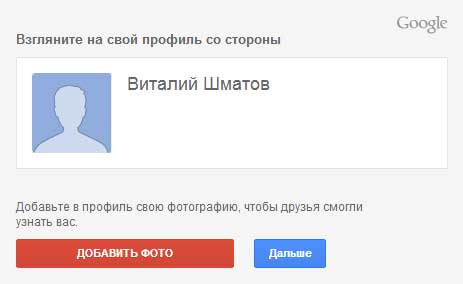
Apoi, veți vedea un alt buton numit Selectare fișiere pe computer. Faceți clic pe acest buton. Veți vedea o fereastră cu fișiere de pe computer, unde trebuie să selectați fotografia și să faceți clic pe OK. După aceea, în fereastra de profil, pe lângă numele și prenumele, fotografia dvs. va apărea.
Dar nu puteți alege o fotografie, dar continuați să creați e-mailuri pe Google. Pentru a face acest lucru, există un buton Următor în profil, pe care trebuie să faceți clic. Și următorul pas vă va felicita pentru crearea cu succes a unui e-mail pe Google, iar la final va exista adresa dvs. de e-mail reală pe Google. După aceea, trebuie să accesați butonul Redirecționare.
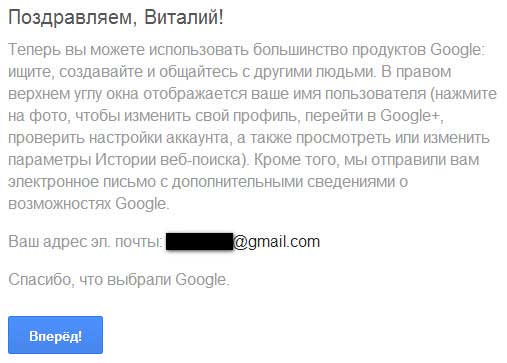
Și veți fi îndreptat imediat către e-mailul dvs., unde puteți vedea deja scrisorile trimise de serviciul de poștă Google. În stânga va exista un meniu pentru gestionarea scrisorilor în e-mailul dvs. Există, de asemenea, câteva funcții și setări suplimentare aici. Aici nu este nimic complicat și poți vedea singur ce este.
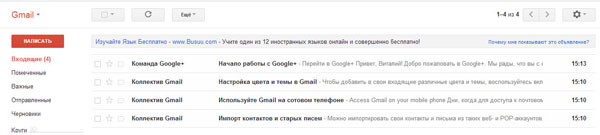
Acum, dacă doriți să vă reintroduceți e-mailul pe Google (dacă ați părăsit în mod deliberat sau deliberat e-mailul, sau browserul nu v-a amintit detaliile de conectare la e-mail), trebuie să accesați motorul de căutare Google, găsiți acolo un meniu cu cuvântul mail și accesați linkul dat.
Apoi, veți avea o fereastră așa cum se arată în captura de ecran de mai jos. Aici va trebui să introduceți numele e-mailului dvs. (numele pe care l-ați scris în câmp, veniți cu un nume de utilizator, adică numele e-mailului dvs.) fără @ gmail.com la sfârșit. În consecință, introduceți parola cu care ați venit în timpul înregistrării. Gata, apoi faceți clic pe butonul Login.
Apropo, aici există un astfel de lucru cum ar fi să rămâi în sistem. Ce înseamnă? Aceasta înseamnă că, dacă bifați această casetă, atunci când închideți browserul și îl deschideți din nou, nu este necesar să introduceți datele de conectare și parola în e-mail, deoarece browserul își va aminti toate acestea și veți vedea numele dvs. e-mail în motorul de căutare Google. Și trebuie doar să faceți clic pe acest nume și veți fi dus la e-mail.
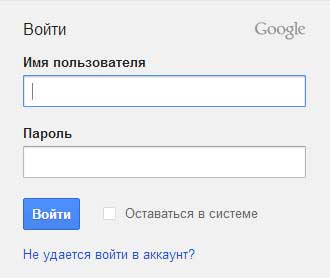
Dar, să revenim la momentul în care doriți să mergeți din nou la e-mailul dvs. și, în consecință, ați introdus numele de utilizator și parola și apoi ați făcut clic pe butonul Login. Veți avea următoarea pagină încărcată, ca în captura de ecran de mai jos.
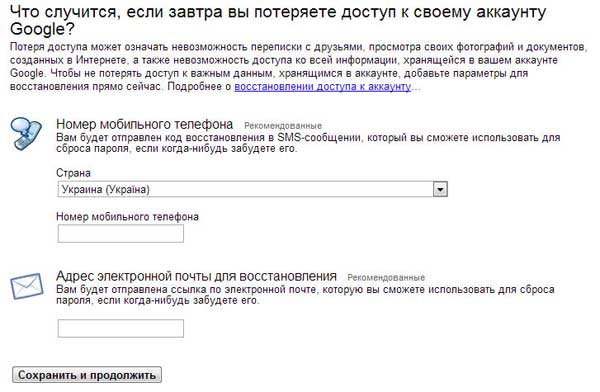
Aici vi se va oferi posibilitatea de a recupera e-mailurile în caz de pierdere a datelor pentru a vă conecta la e-mail. Dacă doriți să profitați de această oportunitate, atunci faceți-o, dacă nu, apoi faceți clic pe butonul Salvare și Continuare de mai jos, după care veți fi trimis la e-mail.
Pe aceasta sunt acest articol, pe care l-am scris pentru tine, pentru a te învăța cum se creează e-mailuri pe google Termin. Sper că acum aveți propriul dvs. e-mail pe internet. În cele din urmă, nu uitați să lăsați comentarii.
Video despre subiect: Cum să creați un e-mail pe Google.
Google Mail (mail.google.com, gmail.com) este un e-mail gratuit de la liderul tehnologiei IT Google. Datorită nivelului ridicat de securitate a datelor cu caracter personal și a unei interfețe prietenoase, este foarte popular printre utilizatorii din întreaga lume.
În toamna anului 2012, Gmail.com a reușit să-și depășească principalul competitor, Hotmail (Microsoft), în ceea ce privește numărul de utilizatori. La acea vreme, peste 420 de milioane de oameni și-au creat contul în Gmail.
Serviciul Google Mail (gmail.com) acceptă autentificare în doi pași, ceea ce reduce riscul de hacking și blocare a contului timp de 24 de ore în cazul detectării unei activități neobișnuite în profil. Blochează mesajele spam. Creează backup-uri corespondență cu alți utilizatori. Transmite date printr-un canal securizat (criptat) folosind protocoale comune (IMAP, POP3, SMTP).
Pentru a vă înregistra la gmail.com, urmați instrucțiunile de mai jos.
Atenţie! Contul de e-mail poate fi utilizat pentru a vă conecta la alte servicii Google (Fotografii, Drive, Hărți, Știri, YouTube etc.).
înregistrare
1. Tastați bara de adrese a browserului dvs. - gmail.com, apoi faceți clic pe linkul „Creați un cont”. Sau accesați pagina - www.google.com/intl/ru/mail/help/about.html.
Sfat! Dacă utilizați un browser Google Chrome, pe pagina sa de pornire, faceți clic pe pictograma Mail (aflată în partea dreaptă sus). În plus, pentru a vă înregistra, completați un formular special.
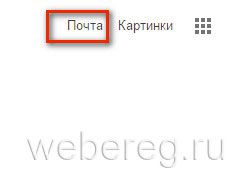
2. „Care este numele tău”: numele și prenumele tău.
3. „Vino cu un nume de utilizator”: conectează-te pentru a intra în sistem. Când îl compilați pentru comoditate și memorare rapidă, vă puteți folosi numele de familie, inițialele, data nașterii sau înregistrarea.
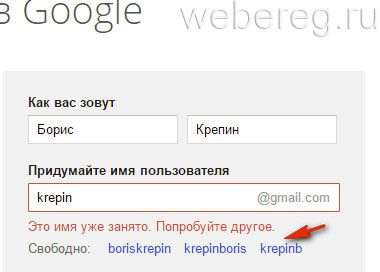
Sfat! Dacă serviciul informează că datele de conectare pe care le-ați creat sunt deja utilizate de un alt utilizator, pentru a accelera procedura de înregistrare, utilizați una dintre combinațiile de simboluri generate în linia „Gratuit”. Faceți clic pe el cu mouse-ul pentru a-l muta în câmp.
4. Creați o parolă complexă, de cel puțin 12-15 caractere, care să conțină litere mici, majuscule în engleză, cifre și caractere speciale (&, #, @, $ etc.). Introduceți parola în rândurile „Gândiți-vă ...” și „Confirmați ...”.
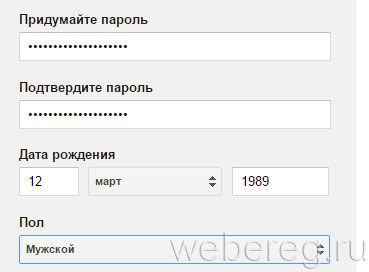
5. Data nașterii: tastați manual data și anul și selectați luna din lista derulantă.
6. Sex: deschideți meniul, setați opțiunea potrivită (bărbat, femeie).
7. Telefon mobil: în listă, faceți clic pe țara în care locuiți pentru a-l afișa cod internațional... Apoi introduceți numărul de telefon mobil.
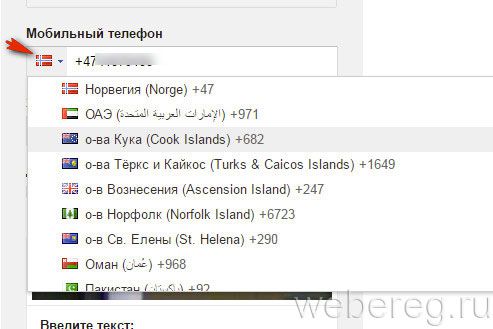
8. Introduceți adresa de e-mail de rezervă (dacă este disponibilă). Este posibil să aveți nevoie de acesta pentru a restabili accesul la profilul serviciului de e-mail în caz de pierdere a parolei.
9. Dovediți că sunteți o ființă umană și nu un bot (un program care efectuează înregistrarea fără intervenția utilizatorului): tastați combinația de simboluri prezentată în imagine. Dacă este dificil să-l vedeți, faceți clic pe butonul „Actualizare” de lângă acesta (pictograma „săgeată închisă”).
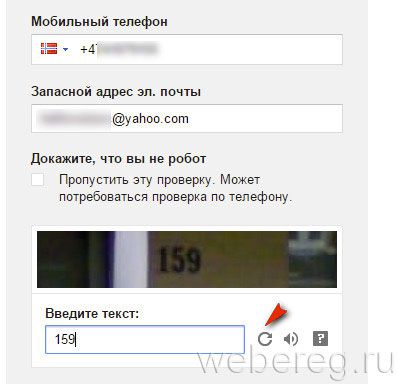
10. Bifați suplimentul „Accept Termenii ...”.
Verificare
1. În pagina „Confirmare cont”, făcând clic cu mouse-ul, selectați metoda de primire a codului pentru trecerea verificării: SMS sau apel vocal.
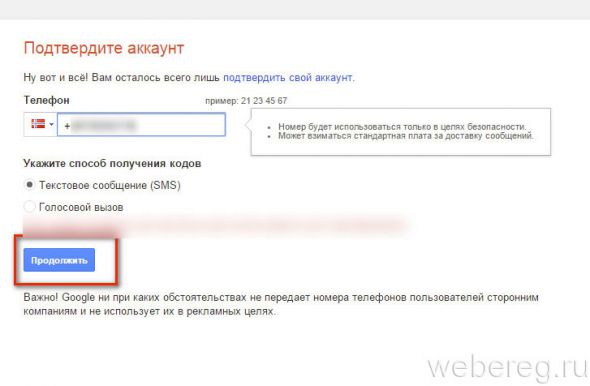
2. Faceți clic pe „Continuați”.
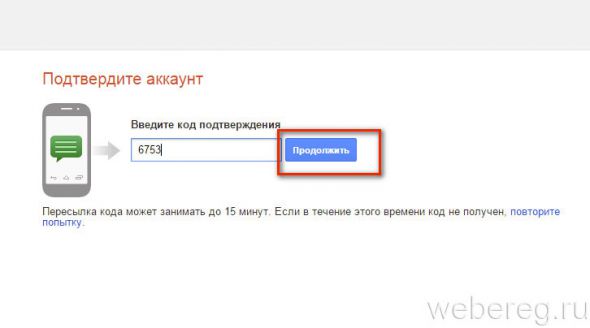
3. Introduceți codul de verificare primit și faceți clic pe „Continuați”.
Dacă toți pașii instrucțiunilor sunt parcurși corect, o pagină cu profilul dvs. de cutie poștală se va deschide în browser.
Setări Gmail
1. Pentru a deschide opțiuni globale Cont Google, faceți clic stânga pe avatarul contului din panoul din dreapta sus (în mod implicit, afișează prima literă a adresei de e-mail). Și apoi accesați secțiunea „Contul meu”.

2. Gestionarea cutiei poștale (vizualizarea scrisorilor, filtrarea spamului, trimiterea mesajelor, coșul de cumpărături etc.) se efectuează în meniul vertical situat în partea dreaptă a profilului.
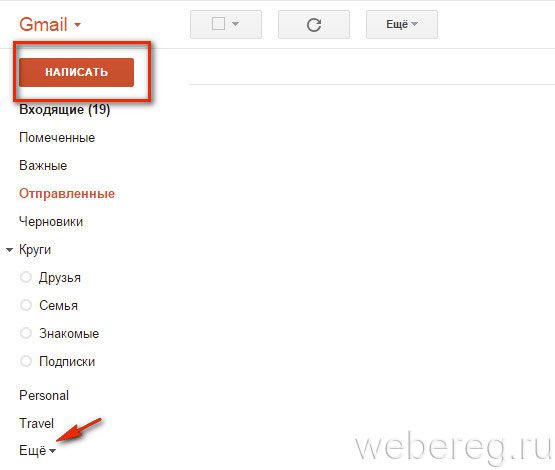
Sfat! Pentru a trimite o scrisoare, faceți clic pe butonul „Scrieți”. Faceți clic pe Mai multe în lista de opțiuni pentru a vedea funcții suplimentare gmail.
Autorizare
1. Deschideți pagina - www.google.com/intl/ru/mail/help/about.html, faceți clic pe „Conectare”.
2. Introduceți adresa cutiei poștale în format @ gmail.com, faceți clic pe „Următorul”.
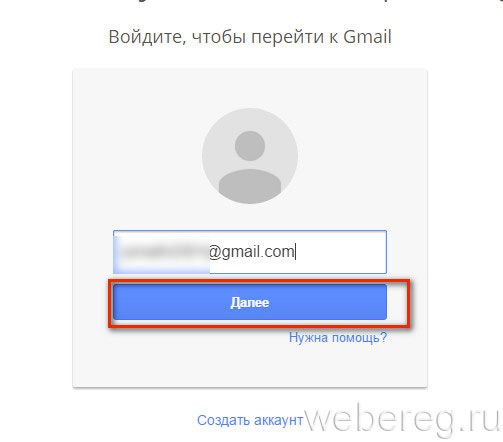

Bucurați-vă de utilizarea Gmail!
Unul dintre cele mai populare site-uri de pe Internet, imediat după Facebook, este google.com... Cu toate acestea, Google nu este doar cel mai mare sistem de căutare, dar și o serie de servicii utile. În acest articol veți afla ce este GMailși cum se creează un e-mail pe google.

Ce este GMail?
GMail (scurt pentru Mail Google, pronunțat ca e-mail sau gmail) este un e-mail gratuit de la compania americană Google, furnizat printr-o interfață web și utilizând protocoalele POP3, SMTP și IMAP. În octombrie 2012, serviciul GMail a devenit cel mai popular din lume, depășind cel mai apropiat concurent, Hotmail al Microsoft, în ceea ce privește numărul de utilizatori unici.
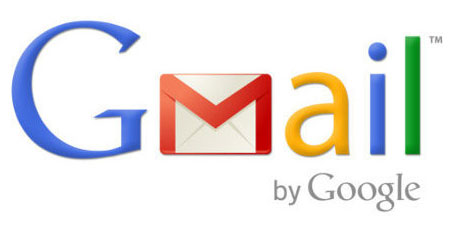
Pentru utilizatorii acestui serviciu de e-mail, o adresă de e-mail este furnizată în domeniul gmail.com. (de exemplu: [e-mail protejat]) și un alias în domeniul googlemail.com (de exemplu: [e-mail protejat]) ... Serviciul oferă mai mult de 15 GB spațiu pe disc care crește constant.
Creați Gmail Mail
Pasul 1: înregistrare. Pentru a accesa serviciul GMail, precum și multe altele Serviciile Google trebuie să vă înregistrați. Citiți despre cum să vă înregistrați la Google.
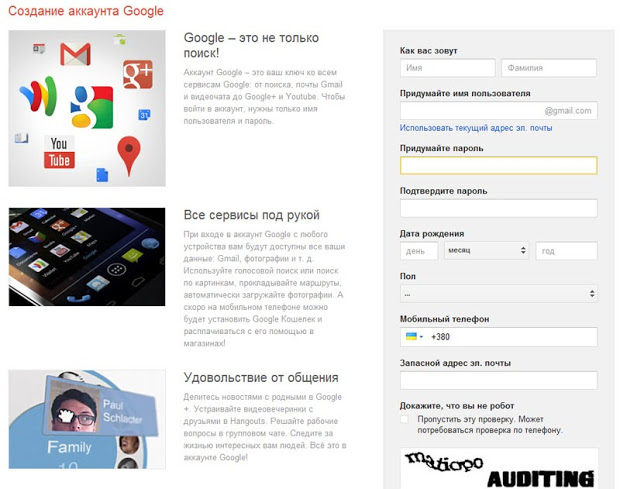
Pasul 2: conectați-vă E-mail Gmail. Pentru a vă introduce e-mailul Gmail, accesați site-ul gmail.com... Pe pagina care se deschide, faceți clic pe linkul „ A intra» (în colțul din dreapta sus).
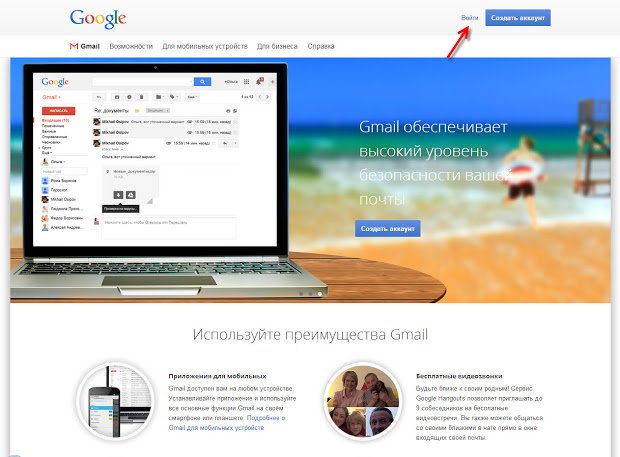
Pe pagina care se deschide, selectați unul dintre conturi și introduceți o parolă sau introduceți datele de conectare și parola unui cont nou. Introduceți adresa de e-mail ca date de conectare, de exemplu: [e-mail protejat] com.
Pasul 3: prima autentificare. Când vă conectați la GMail pentru prima dată, veți vedea un mesaj de bun venit și o ofertă pentru a vă familiariza pe scurt cu funcțiile serviciului. Dacă aveți o astfel de dorință - apăsați butonul " Mai departe", Dacă nu, faceți clic pe cruce.
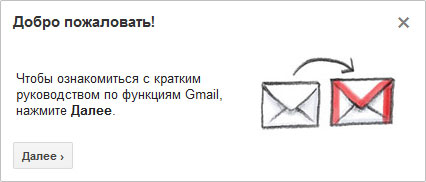
Interfața web a serviciului GMail în sine este destul de simplă și intuitivă.
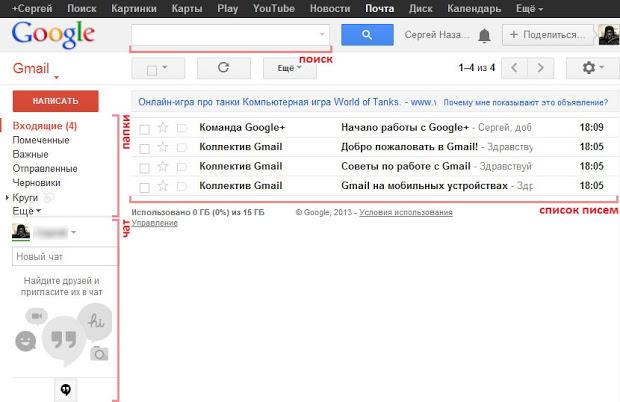
Ei bine, după aceea, o mică întrebare frecventă din acea scurtă introducere a funcțiilor Gmail.
- Cum să alegi un design? Deschideți lista cu pictograma roată și selectați „Teme”.
- Cum să găsiți scrisoarea pe care o căutați? Utilizați formularul de căutare din partea de sus a paginii. Pentru a rafina interogarea, faceți clic pe săgeata în jos din câmpul de introducere.
- Cum pot naviga la liste de contacte și sarcini? Click pe Gmailîn colțul din stânga sus al paginii și selectați elementul corespunzător din meniul derulant.
- Unde se află chat-ul? În coloana din stânga, chiar sub dosare.
Asta e tot pentru mine. Multumesc pentru atentie. Noroc!
Buna dragi prieteni! Sunteți pe site-ul site-ului, a căror creare și dezvoltare are loc în aer.
Mai ales pentru dvs., documentez și public, din momentul în care site-ul a fost conceput până la starea actuală.
Odată, pentru o soluție urgentă a problemelor de afaceri, așteptam cu nerăbdare informațiile trimise la mine căsuța de e-mail.
Nu este prima dată când folosesc e-mailul pentru a obține informațiile de care am nevoie și întotdeauna scrisorile care le conțin au apărut destul de repede. Dar nu în acest moment ...
Neavând primite atât de mult informațiile de care aveam nevoie, am contactat expeditorul și i-am cerut să-mi trimită din nou o scrisoare. Rezultatul a fost același.
Consecințele la care evenimentele descrise mai sus s-au dovedit a nu fi foarte amuzante, aș spune chiar - triste. Pe atunci, aveam doar unul, dar după acest incident, am mai înregistrat câteva. Dar doar unul dintre ei s-a dovedit a fi corect și, în viitor, nu m-a dezamăgit niciodată.
E-mailul de încredere este un atribut esențial al fiecărui proprietar de site
Astăzi, fiecare persoană care doar are acces la Internet se gândește în primul rând la crearea unui e-mail personal. Și probabil că acest lucru este corect.
Condițiile realității de astăzi sunt de așa natură încât fără ea ne este greu să ne imaginăm existența. Chiar și pentru a crea conturi personale astfel de retele sociale, ca Odnoklassniki și VKontakte, vi se va cere să intrați Adresa de e-mail, și probabil - acest lucru este corect.
Nici măcar nu vorbesc despre faptul că poșta va fi pur și simplu necesară atunci când și, lucrând cu, precum și în multe alte situații.
Dacă călătoriți pe internet de mult timp, probabil că sunteți familiarizați cu situația descrisă mai jos.
La următoarea înregistrare pentru orice serviciu care necesită o confirmare suplimentară prin e-mail, sunteți avertizat că este mai bine să nu utilizați adresele de e-mail de la anumite servicii poștale în timpul înregistrării, deoarece scrisoarea trimisă pentru confirmarea e-mailului poate să nu ajungă.
Unde este cel mai bun loc pentru a crea e-mail corect și, de preferință, gratuit? De regulă, mulți oameni au mai multe cutii electronice... De exemplu, am cutii poștale pe Yandex, Rambler, Maila și Google.
În majoritatea cazurilor, scrisorile ajung cu succes la toate cutiile poștale, dar cu toate acestea, uneori, unele dintre ele, scrisorile nu ajung. Pe unele ... Dar nu pe e-mail pe google!
Nu știu despre alții, dar în practica mea nu a existat niciodată așa ceva încât să nu primesc o scrisoare trimisă la o astfel de cutie poștală. În opinia mea, acest serviciu poștal este ocolit nemeritat de către utilizatorii de internet.
Dacă nu aveți încă o adresă de e-mail pe Google, atunci vă îndemn să creați una acolo. Și în viitor, utilizați această casetă specială, deoarece încrederea că informațiile necesare vor veni în mod necesar și la timp merită foarte mult. Puteți crea e-mailuri pe acest serviciu complet este gratuit.
Cum să creați corect un e-mail pe Google, puteți afla într-o mică foaie de trucuri pas cu pas cu imaginile de mai jos.
Înregistrați e-mailuri pe google
Deci să mergem! La începutul primei etape, accesați pagina și faceți clic pe fila Mail.

Acum trebuie să faceți clic pe inscripția Creați un cont.
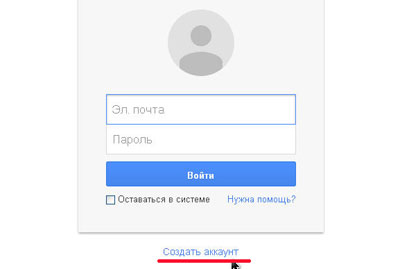
Acum avem o mulțime de câmpuri care trebuie completate. Dar nu ne este frică, nu este nimic complicat aici. În primele două câmpuri, introduceți numele și prenumele. Dacă dintr-un anumit motiv nu doriți să intrați în cele reale, puteți introduce unele fictive.
În câmpul următor, trebuie să introduceți numele de utilizator - acesta este numele care va fi afișat în adresa de e-mail, adică datele de conectare. De exemplu, dacă introducem pupkin, atunci adresa va arăta ca. [e-mail protejat]
Apoi, introduceți parola de două ori. Vino imediat cu o parolă complexă, adică constând din litere și cifre. În acest caz, este de dorit ca literele să fie atât majuscule, cât și minuscule. Atunci când compuneți o parolă, este necesar să depuneți eforturi pentru a vă asigura că nu există nicio logică în ea: nu este necesar să indicați ziua de naștere sau numele rudelor ca parolă.
Este mai bine să compuneți o parolă prin forța brută aleatorie a tastelor de pe tastatură. Mai întâi, în acest fel, parola trebuie creată în editor de text(Notepad sau Notepad), apoi copiați și transferați în câmpul de parolă.
Și luați-o ca regulă - salvați toate datele de conectare și parolele într-un document separat care indică resursa în care au fost create. În caz contrar, vă puteți confunda mai târziu.
În câmpurile următoare, introduceți data nașterii și selectați sexul. În plus, dacă doriți, puteți specifica numărul telefon mobilși, dacă este disponibil, o adresă de e-mail alternativă.
Acestea pot fi utile dacă uităm parola pentru e-mail pe google.com. Prin urmare, pentru liniștea dvs., este mai bine să le specificați pe amândouă, nu trebuie să vă faceți griji.

În etapa următoare, pentru a confirma că nu suntem o ridiche, ci persoana potrivită, trebuie să introduceți două cuvinte din imagine în câmpul corespunzător. Dacă nu puteți distinge cuvintele, faceți clic pe săgeata rotunjită de lângă câmp și cuvintele se vor schimba în altele.

Acum ni se cere să introducem fotografia noastră. Dacă doriți, faceți clic pe butonul Adăugare fotografie și selectați locul unde este stocată pe computer, selectați-o și va fi în profilul nostru. Dar acest lucru se poate face mai târziu, așa că apăsăm butonul Următor.
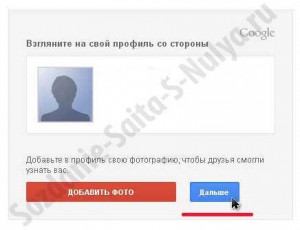
Pam-param! Ura-a-a-a-a-a-a-a-a !!! Totul, e-mailul a fost creat absolut gratuit și cel mai important - corect, cu care serviciul ne felicită. Acum putem vedea cum arată adresa noastră. Continuați făcând clic pe butonul Accesați Gmail.
![]()
În fața noastră, apare o linie de încărcare, după umplere, pe care o vom ajunge la a noastră cutie poștală.
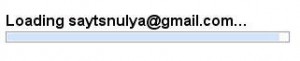
Dar nu! Google este atât de fericit că l-am ales, încât vrea să ne vorbească puțin. Dacă doriți, puteți asculta sau puteți sări peste aceasta făcând clic pe Continuați cu noul aspect.
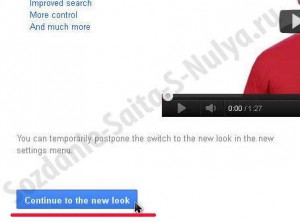
Acum am ajuns cu siguranță la e-mailul nostru. Vă rugăm să rețineți că în colțul din dreapta sus este pictograma noastră de profil cu datele noastre. Scrisorile care au ajuns în căsuța de e-mail au fost trimise de Google. Nu joacă un rol important și pot fi apoi îndepărtați.
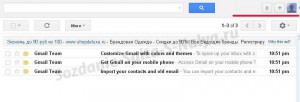
Nu vă fie teamă că limba pe care o cunoașteți nu este suficientă, acum o vom remedia. Pentru a face acest lucru, faceți clic pe roata din colțul din dreapta sus și selectați Setări din meniul derulant, adică Setări.
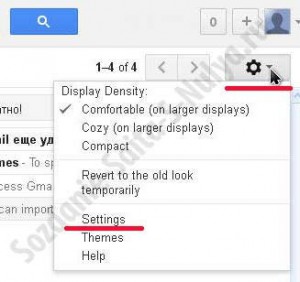
Acum avem în față o mare varietate (doar o grămadă) de setări. Apăsăm bifă în caseta opusă limbii de afișare a inscripției Gmail și în meniul derulant găsim inscripția cu limba de care aveți nevoie, în acest caz „rusă” și o selectăm.
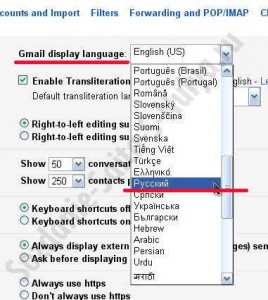
Acum coborâm până la capătul tuturor setărilor și salvăm modificările făcute făcând clic pe butonul Salvare modificări.

Voila! Acum totul este clar pentru noi, cu excepția cazului în care, desigur, vorbim o limbă tâmpită care nu era pe listă :) Acum puteți șterge litere inutile. Pentru a face acest lucru, puneți o bifă în fața fiecăruia dintre ele și trimiteți-le la coșul de gunoi făcând clic pe imaginea sa de mai sus.
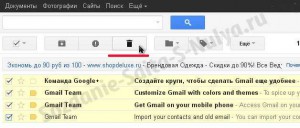
Toată corespondența care a ajuns în căsuța noastră poștală se găsește în fila Căsuță intrare, iar pentru a ieși din e-mailul nostru, trebuie să faceți clic pe portretul nostru și să faceți clic pe Ieșire în fereastra care apare.
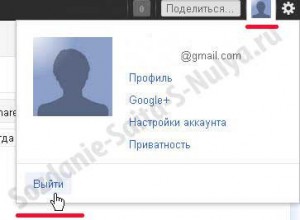
Asta este probabil tot! Acum știi cum creați corect o căsuță de e-mail pe google gratuit, și dacă este necesar, o puteți face din nou, dar pe cont propriu și corect.
Sper că prima etapă ți-a fost clară. În același spirit, voi încerca să iau în considerare următoarele de la zero.
În etapa următoare, voi vorbi despre necesitatea unui portofel electronic și vă voi arăta cum, astfel încât în viitor să nu existe probleme cu transferul și primirea plăților.
Ați reușit să vă înregistrați poșta și ce probleme ați întâmpinat? Spuneți-ne despre dificultățile pe care le-ați întâmpinat - poate comentariile dvs. vor ajuta pe cineva.
